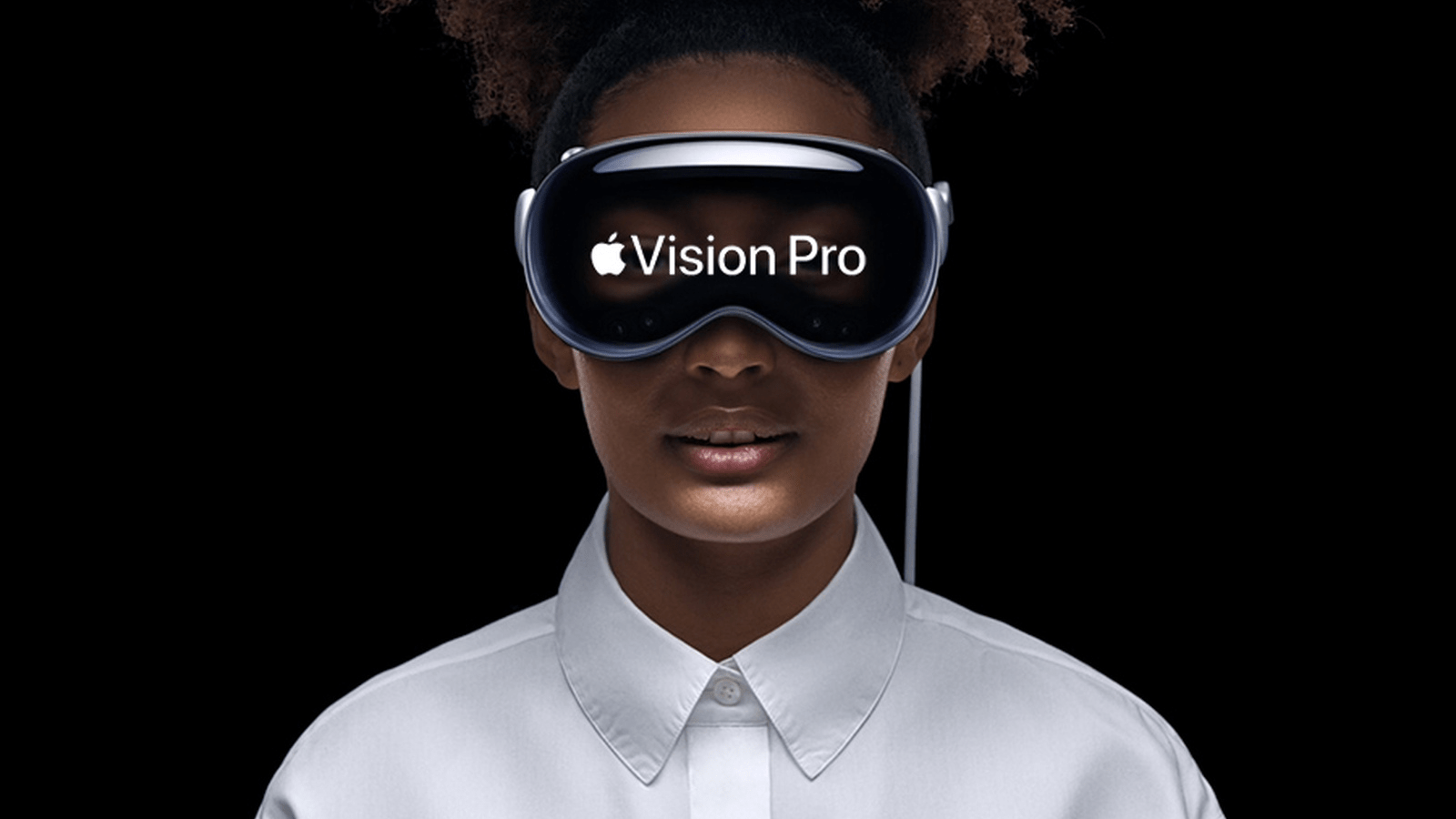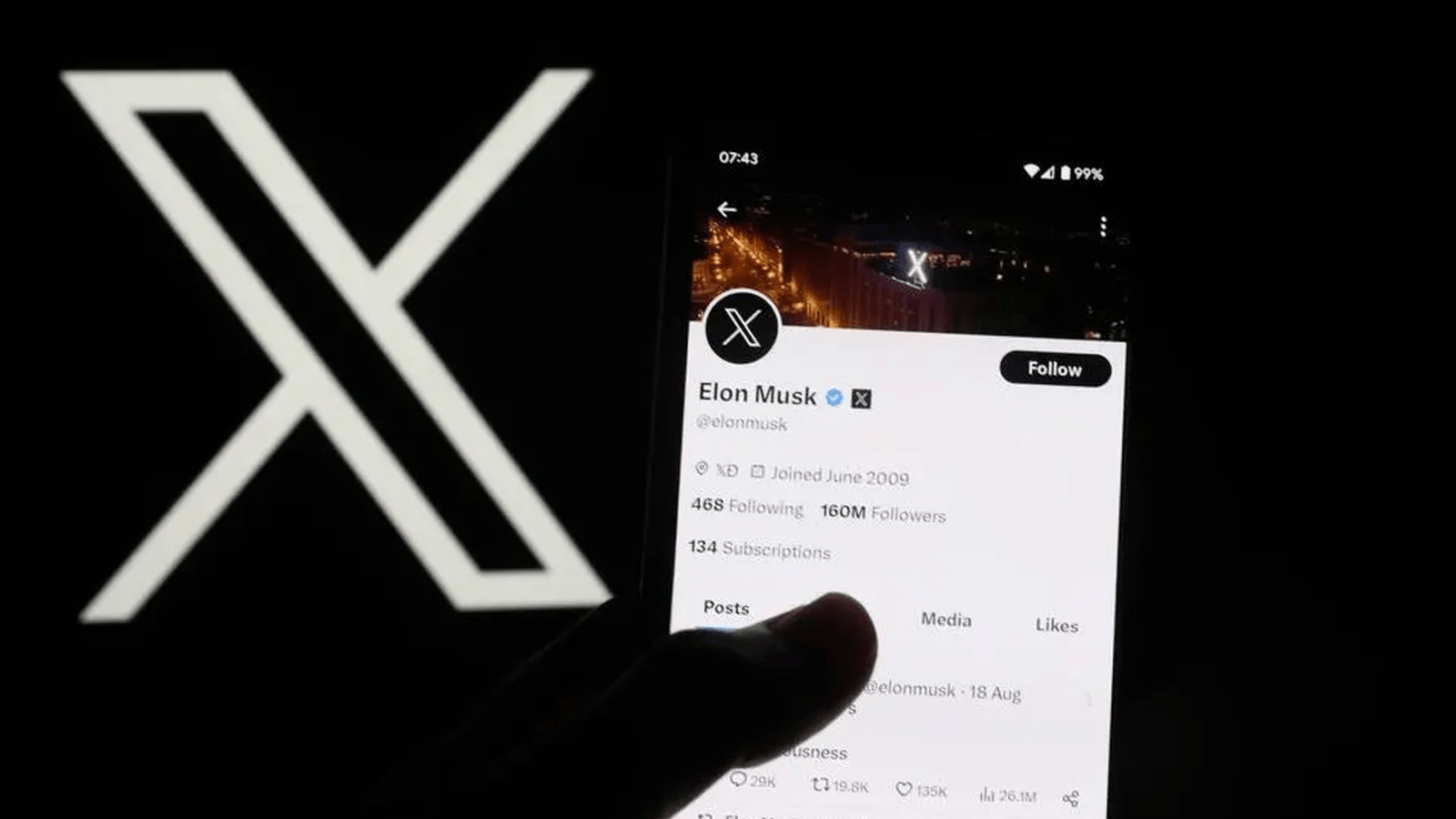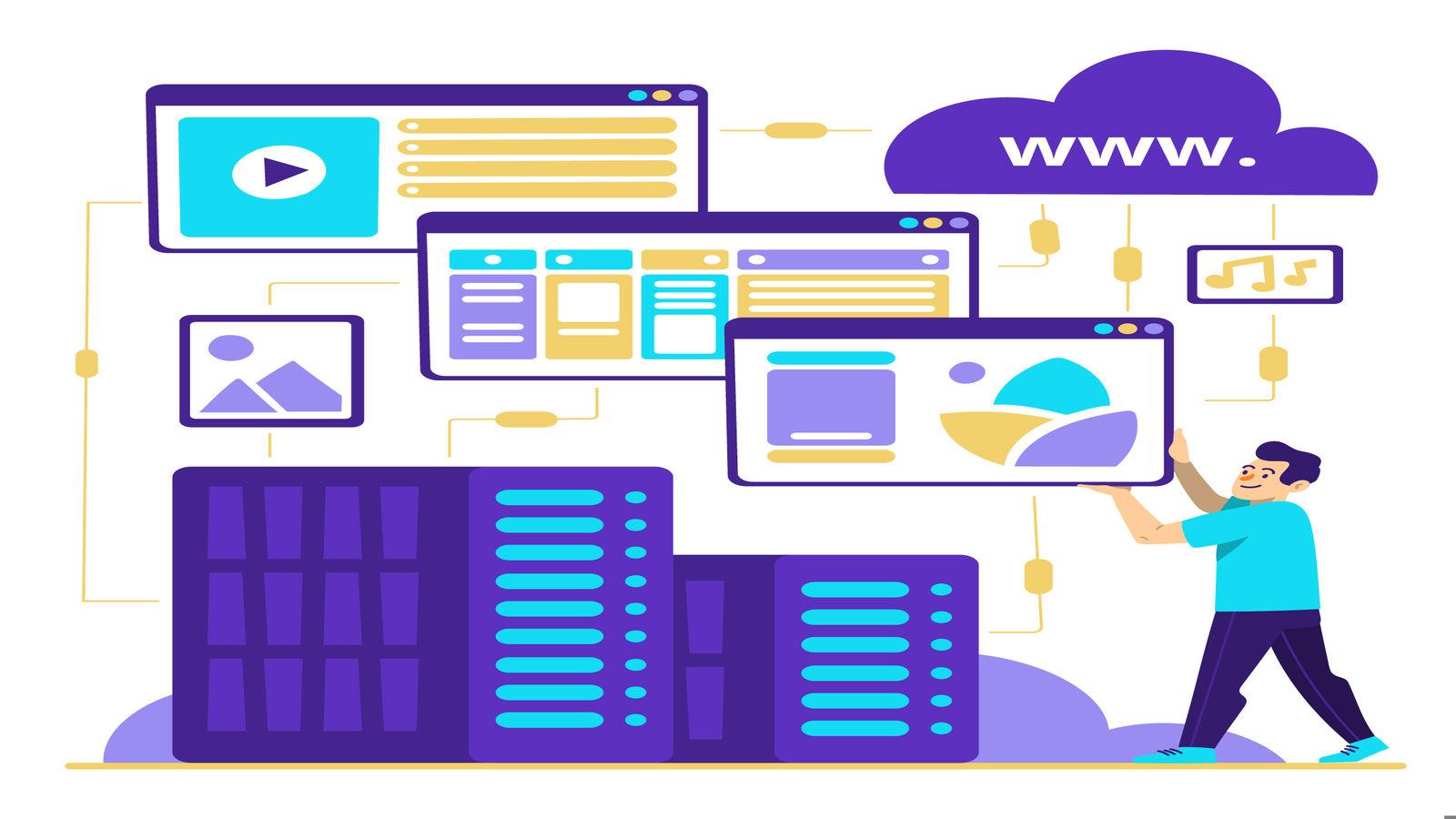Sinema modu, geleneksel video modundan hemen sonra kaydırdığınızda açılan iPhone kamera uygulamasının başka bir modudur. Peki iPhone 13 sinema modu nasıl kullanılır?
Normal video modunda olduğu gibi, sinema modu varsayılan olarak 16:9 en boy oranına sahiptir ve 1080p 30fps’de (60fps değil) çalışır. Geleneksel video modlarından farkı, çözünürlük ve kare hızı yerine diyafram değerinin aslında sağ üst köşede görüntülenmesidir. Alan derinliğini kontrol etmek için dokunun, arka planı daha fazla bulanıklaştırmak için F değerini azaltın veya her şeye odaklanmak için F değerini artırır.
iPhone 13 sinema modu nedir? Nasıl kullanılır?
Sinema modunda, kırmızı kayıt düğmesine basar basmaz iPhone, her kare için gerçek zamanlı derinlik verisi üretmeye başlayacaktır. Bu işlem çok hızlı bir işlemci gerektirir, bu nedenle bu özellik yalnızca iPhone 13 serisi ile sınırlıdır ve eski iPhone’larda mevcut değildir.
Ardından, kamera kayıt yaparken iPhone insanları, nesneleri ve evcil hayvanları otomatik olarak tanır ve odağı değiştirmenin en iyi zamanını belirlemek için sinir ağı teknolojisini kullanır. Diyelim ki biri başını kameraya çevirdi veya çerçeveye girdi. Kamera hareket etmeye başlıyor ve odak kayması çok düzgün ve adeta bir sinema filmi gibidir.
iPhone 13’ün otomatik olarak seçtiği odağı beğenmediyseniz, videoyu Fotoğraf uygulamasında düzenleyebilir ve odağı değiştirmeyi veya devre dışı bırakmayı seçebilirsiniz.
Sinema modunda ne yapabilirim?
iPhone 13, çerçevede fark edilir veya görünür bir şey algıladığında odağı otomatik olarak değiştirir. Buradaki harika ayrıntı, iPhone 13’ün geniş açılı bir kamerayla çekim yaparken bile kareye giren birini algılamak ve hızlı bir şekilde odaklanmaya hazırlanmak için ultra geniş açılı kamerayı kullanabilmesidir.
sinema modunu nasıl kontrol edeceğiniz aşağıda açıklanmıştır:
Hangi iPhone 13 modeli depolama için iyi?
Odağı değiştirmek için manuel olarak dokunabilirsiniz. Konuya odaklanmak için tekrar dokunabilirsiniz.
Son olarak, sinema modu kaydı derinlik haritasına kaydedilir, böylece kayıt bittikten sonra sinema modu kaydının odağını doğrudan fotoğraf uygulamasında değiştirebilirsiniz.
Apple bu uygulamaları güncelledikten sonra, Mac’inizdeki Final Cut Pro ve iMovie ile de aynısını yapabilirsiniz.
Daha fazla iPhone tüyosu için bizi takipte kalın.